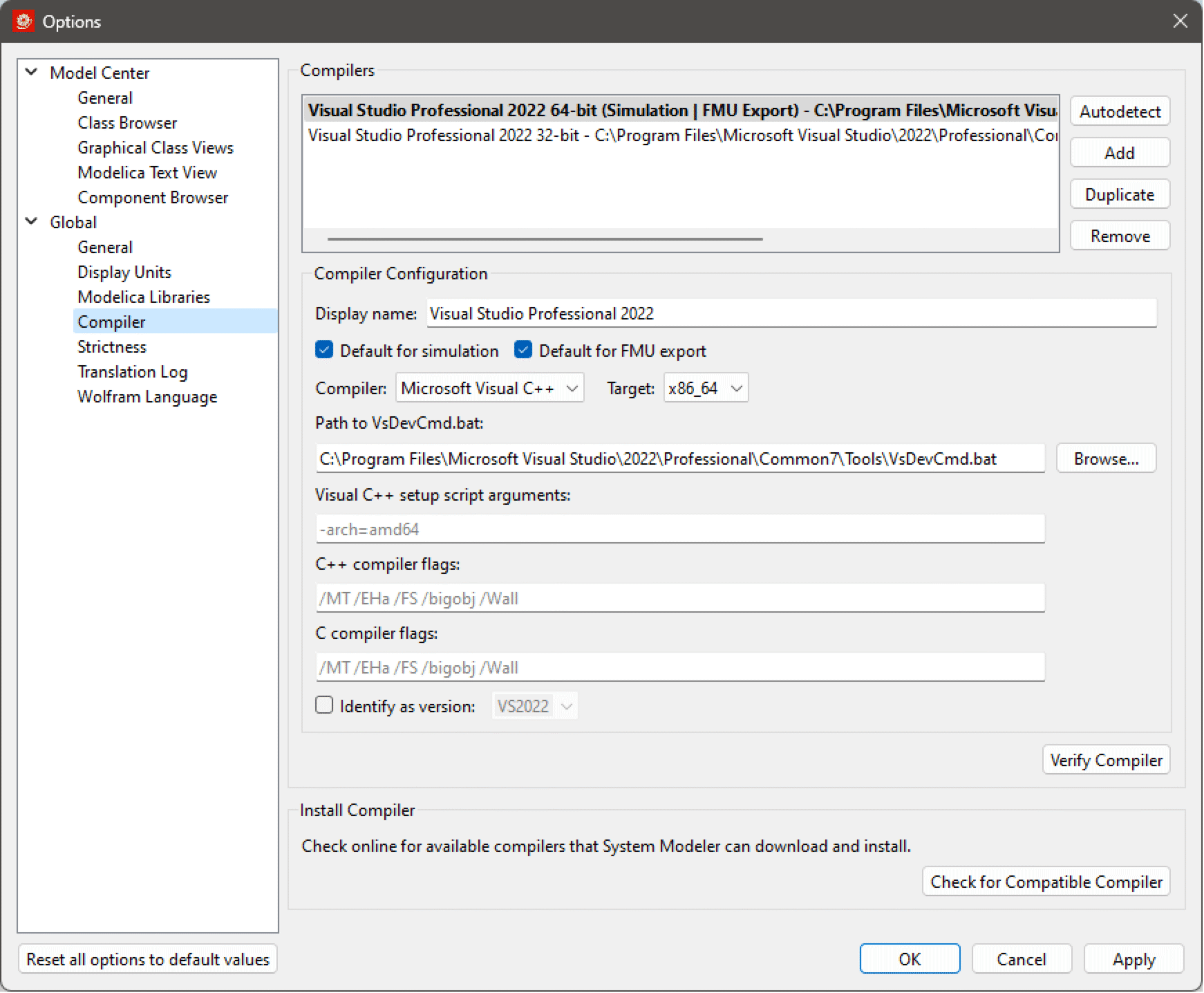インストールと設定
サポートされているプラットフォーム
Wolfram System Modelerは,以下の以下のオペレーティングシステムで使用できる..
キーボードマッピング:一般に,WindowsのCtrlキーは,MacintoshキーボードではmacOSのCommandキー(Appleキーとしても知られている)にマップされる.
メニュー:オプションおよびSystem Modelerについてのメニュー項目は,macOSではガイドラインに従って,System Modelerメニューに含まれている.オプションメニュー項目は,macOSでは環境設定と呼ばれる.
System Modelerのインストール
このセクションでは,サポートされているオペレーティングシステムへのSystem Modelerのインストールの仕方とその条件を説明する.
Windows
受け取ったSystem Modelerの実行ファイルを実行する.これでSystem Modelerインストレーションウィザードが起動される.ウィザードの指示に従ってインストールを完了する.
macOS
System ModelerはAppleのXcodeのインストールを必要とする.XcodeはMac App Storeで入手できる.
受け取ったSystem Modelerのディスクイメージをマウントする.System Modelerのアイコンをアプリケーションフォルダにドラッグアンドドロップする.System Modelerのインストールはこれで完了する.
Linux
受け取ったSystem Modeler実行ファイルを実行する.これでSystem Modelerのインストールが始まる.プロンプトの指示に従ってインストールを完了する.
C/C++ コンパイラの設定
System Modelerの使用には,C/C++ コンパイラが必要である.通常,System Modelerは使用可能なコンパイラを自動的に検出し, そのうちの1つを選ぶ.別のコンパイラの方がよかったり,コンパイラが自動検出されなかったりした場合は,コンパイラの設定を変更しなければならない.
コンパイラの設定の変更に」は,ツール ▶ オプションのオプションダイアログボックスを開く.コンパイラの設定はコンパイラビューで行える. 自動検出されたコンパイラのリストから所望のコンパイラを選び,シミュレーションの構築とFMUのエキスポートの際は,シミュレーションのデフォルトおよびFMUエクスポートのデフォルトをチェックしてコンパイラを使う.所望のコンパイラが自動検出されなかった場合は「カスタム」を選ぶ.カスタムコンパイラを設定する際は,Microsoft Visual C++,G++,Clang++から所望のコンパイラタイプを選ぶ.サポートされるコンパイラは使用中のオペレーティングシステムに依存する.サポートされているコンパイラのセクションを参照されたい.これに加えて,以下を指定しなければならない.
所望のコンパイラがリストにない場合は,直近の自動検出後にコンパイラがインストールされた場合に自動検出が返されるようには自動検出ボタンをクリックするか,新たなカスタムコンパイラの設定を加えるためにAddボタンをクリックするかする.コンパイラを選択して複製ボタンをクリックすることで既存のコンパイラ構成に基づいて新しいコンパイラ構成を作成することもできる.カスタムコンパイラを設定する際は,Microsoft Visual C++,G++,Clang++から希望のコンパイラタイプを選ぶ.サポートされるコンパイラは使用中のオペレーティングシステムに依存する.サポートされているコンパイラのセクションを参照されたい.これに加えて,以下を指定しなければならない.
- コマンドラインツールをインストールせずにclang++をXcodeから使う場合は,プラットフォームSDKまでのパスの指定も必要である.プラットフォームSDKは,通常は,以下にある. /Applications/Xcode.app/Contents/Developer/Platforms/MacOSX.platform/Developer/SDKs
検証ボタンで新たなコンパイラ設定が機能するかどうかをを検証することも可能である.このボタンは,小さなテストモデルを作成して現在選択されているコンパイラの設定を検証する.
コンパイラの設定を削除したければ,削除するコンパイラを選んで削除ボタンをクリックする.
Windowsでは,System Modelerがコンパイラをダウンロードしてインストールすることがあるかもしれない.ダウンロードとインストールがサポートされているコンパイラがあるかどうかがオンラインでチェックしたければ,「Check for Compiler」ボタンをクリックするとよい.
サポートされているコンパイラ
Windows
Windowsでは,System Modelerは以下のコンパイラが完全にテストされ,サポートされている.
Mac
Macでは,System ModelerはXcodeのClangで完全にテストされている.
Linux
Linuxでは,System ModelerはGCC/G++ 8.5 (32-bitおよび64-bit)について完全にテストされている. System Modelerで,例えば任意のGCC/G++ >= 8.5のような,上記バージョンと互換の任意のC++ コンパイラが使える可能性も高い.
ウイルス対策およびITセキュリティポリシーに関して考えられる問題点
System Modelerでモデルのシミュレーションを行う際はC++コードが生成され,それが実際にシミュレーションを実行する実行可能ファイルにコンパイルされる.デフォルトで,これらはすべてユーザの一時ディレクトリで行われるが,オペレーティングシステムによって適用される一部のウイルス対策ソフトやITセキュリティポリシーと衝突する可能性がある.このような場合の典型的な兆候として,Simulation Centerで以下のような理由でSimulation failed to startダイアログが出る.
稀な例として,ウイルス対策ソフトがSystem Modelerのアプリケーション全体を隔離してしまうこともある.
ファイルの生成と実行が可能なディレクトリがあるなら,グローバルオプションの一般セクションでSystem Modelerの作業ディレクトリを変えることができる.そのようなディレクトリがない場合は,System Modeler のユーザが実行可能ファイルを作成して実行できるようなディレクトリが存在するようにウイルス対策およびITセキュリティポリシーを設定する必要がある.
多言語化
デフォルトで,System Modelerはシステムデフォルトのユーザインターフェース言語を使う.その言語への翻訳が存在しない場合は英語が表示される.ユーザインターフェース言語を手動で設定し,システム設定を無効にする場合は,ツール ▶ オプションで左側のGlobalの下にある一般を選び,言語リストから所望の言語を選んでOKをクリックし,System Modelerをリスタートするとよい.